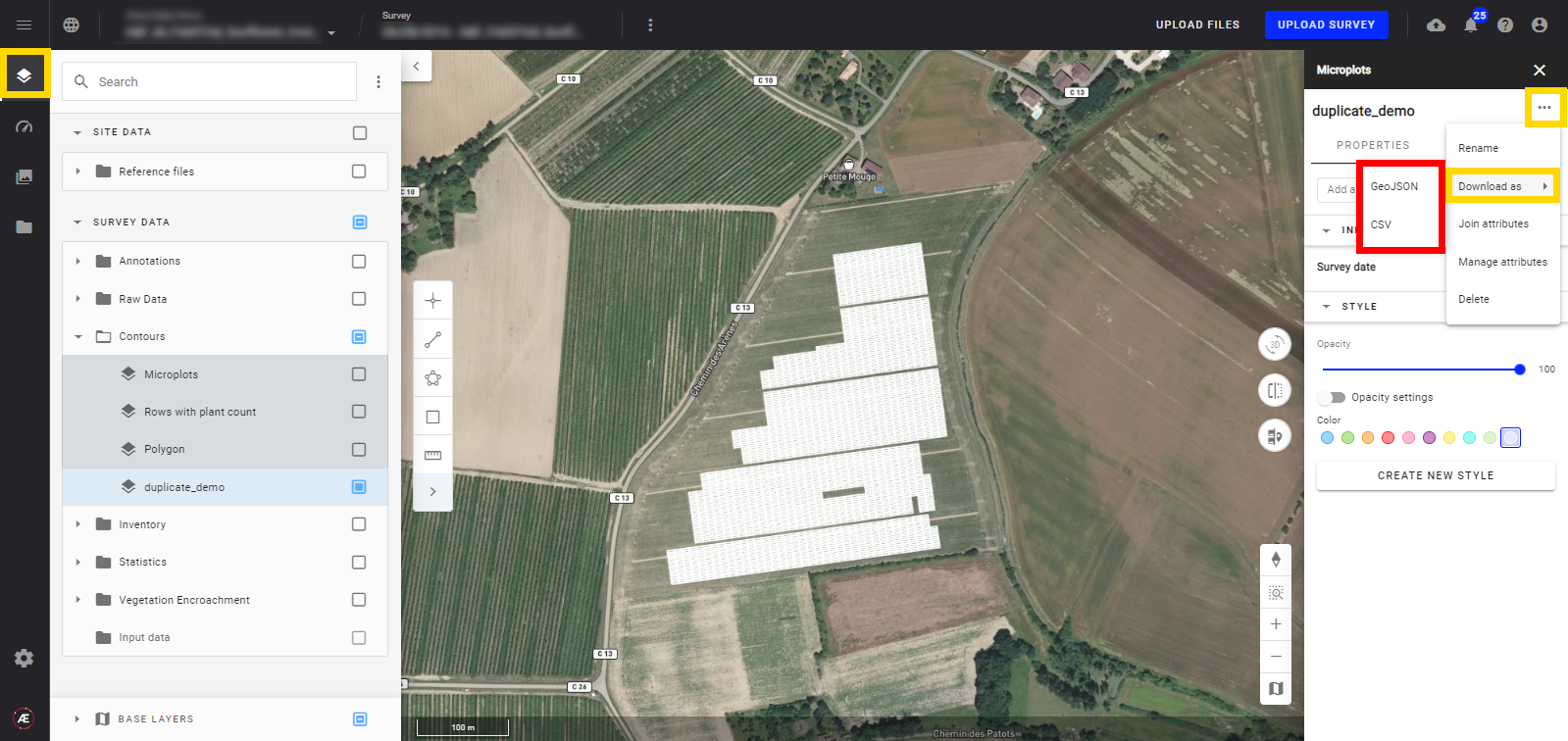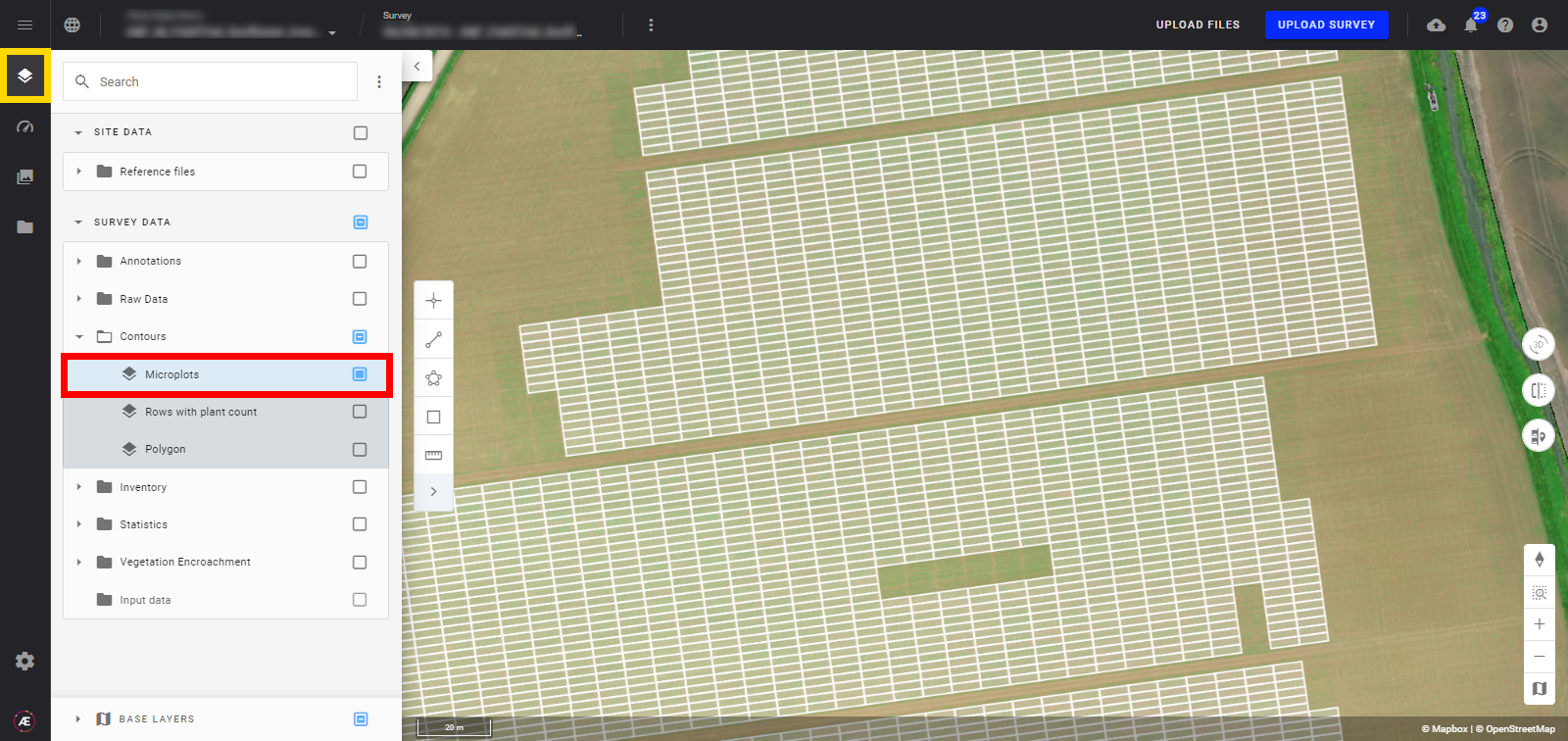Duplication d'un Calque Vectoriel
1. Description
L'analyse de la duplication d'un calque vectoriel – ou Duplicate Vector Layer – vous permet de faire une copie d'un calque vectoriel.
2. Fichiers d’entrée
S'assurer qu'un fichier vectoriel est disponible dans Aether.
Ce fichier peut être extrait d'une analyse initialement générée dans la plateforme, créée avec l'outil Concepteur de Microparcelle (Microplot Designer), ou créée avec un logiciel externe et téléchargée dans Aether
3. Workflow
Étape 1 - Ouvrez le panneau analytique dans le menu de gauche et sélectionnez l'outil "Duplicate Vector Layer" (dans la section General Purpose), cliquez sur "LAUNCH".
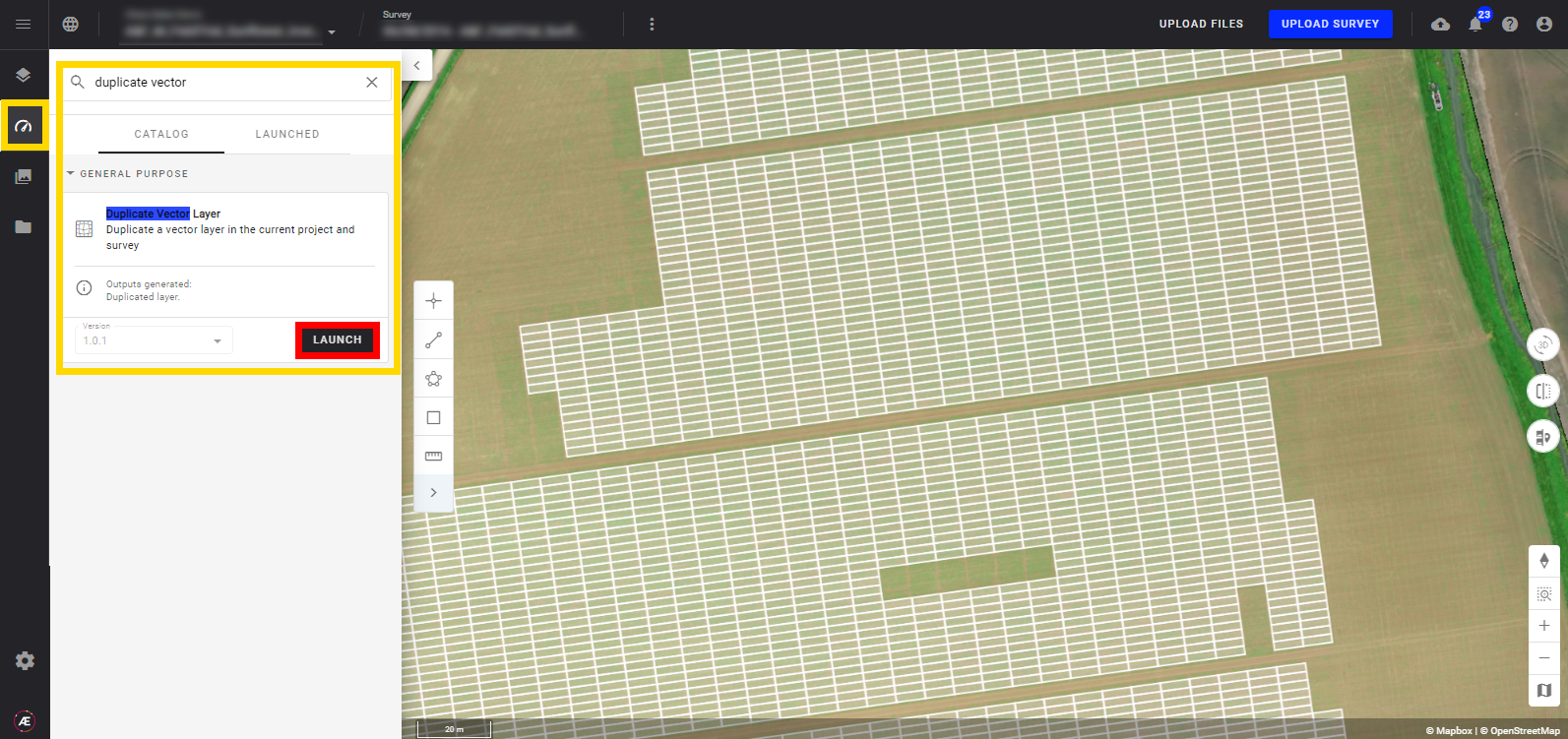
Étape 2 - Sélectionnez le fichier à copier. Le fichier peut être joint au projet ou au relevé, puis cliquez sur "NEXT STEP".
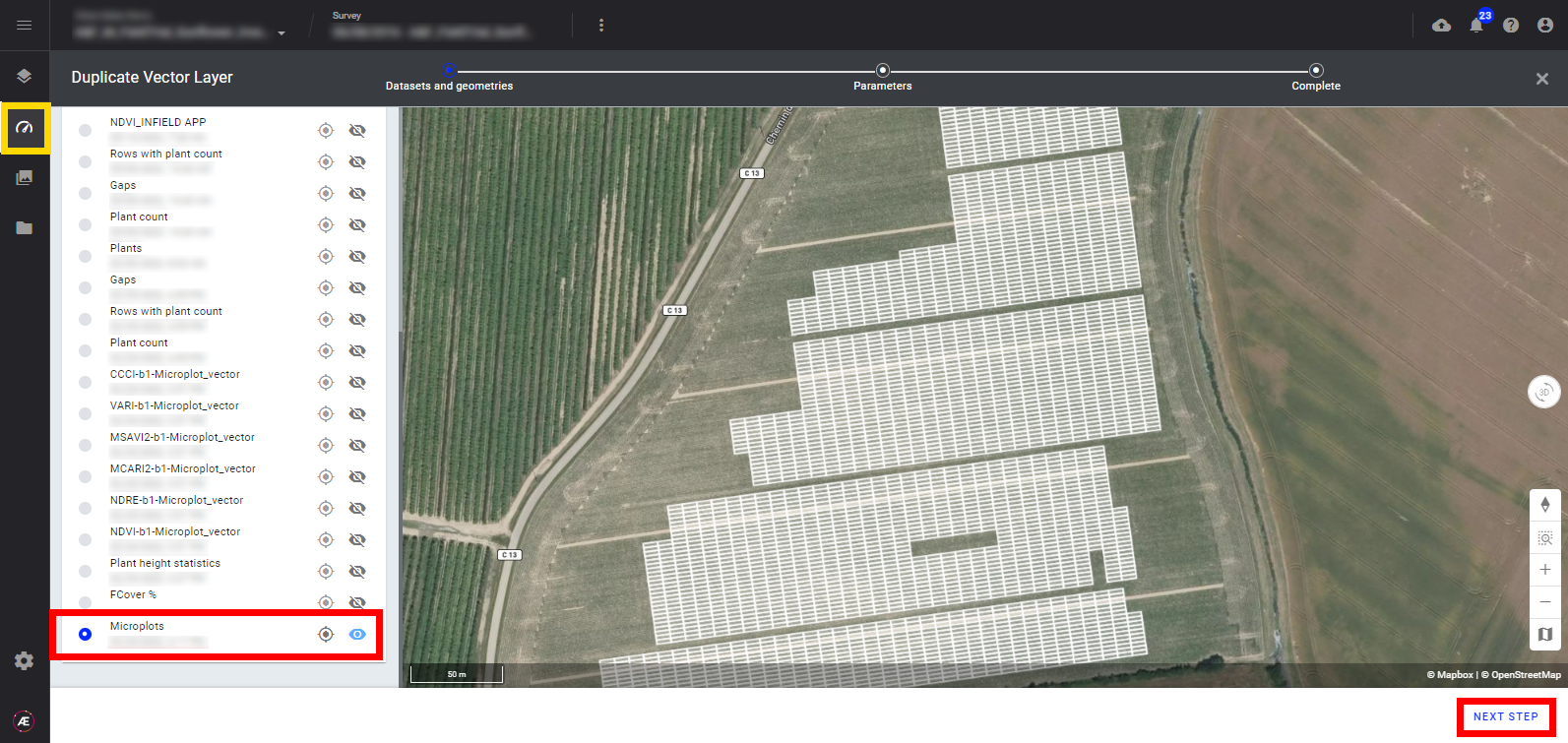
Étape 3 - Facultatif: Saisissez le nouveau nom du calque vectoriel. Par défaut, le nom du fichier est une copie du nom du fichier initial.
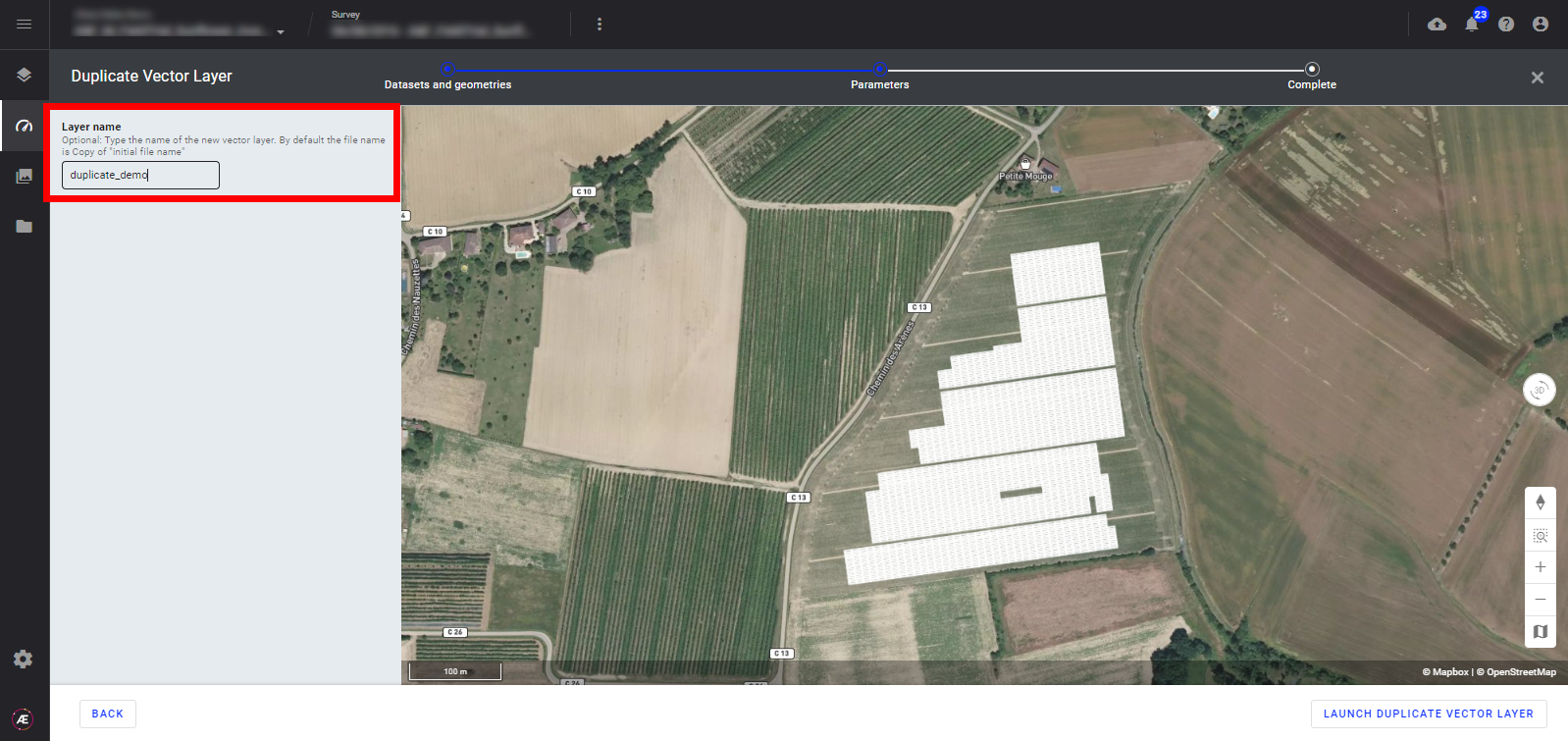
Étape 4 - Cliquez sur "LAUNCH DUPLICATE VECTOR LAYER".
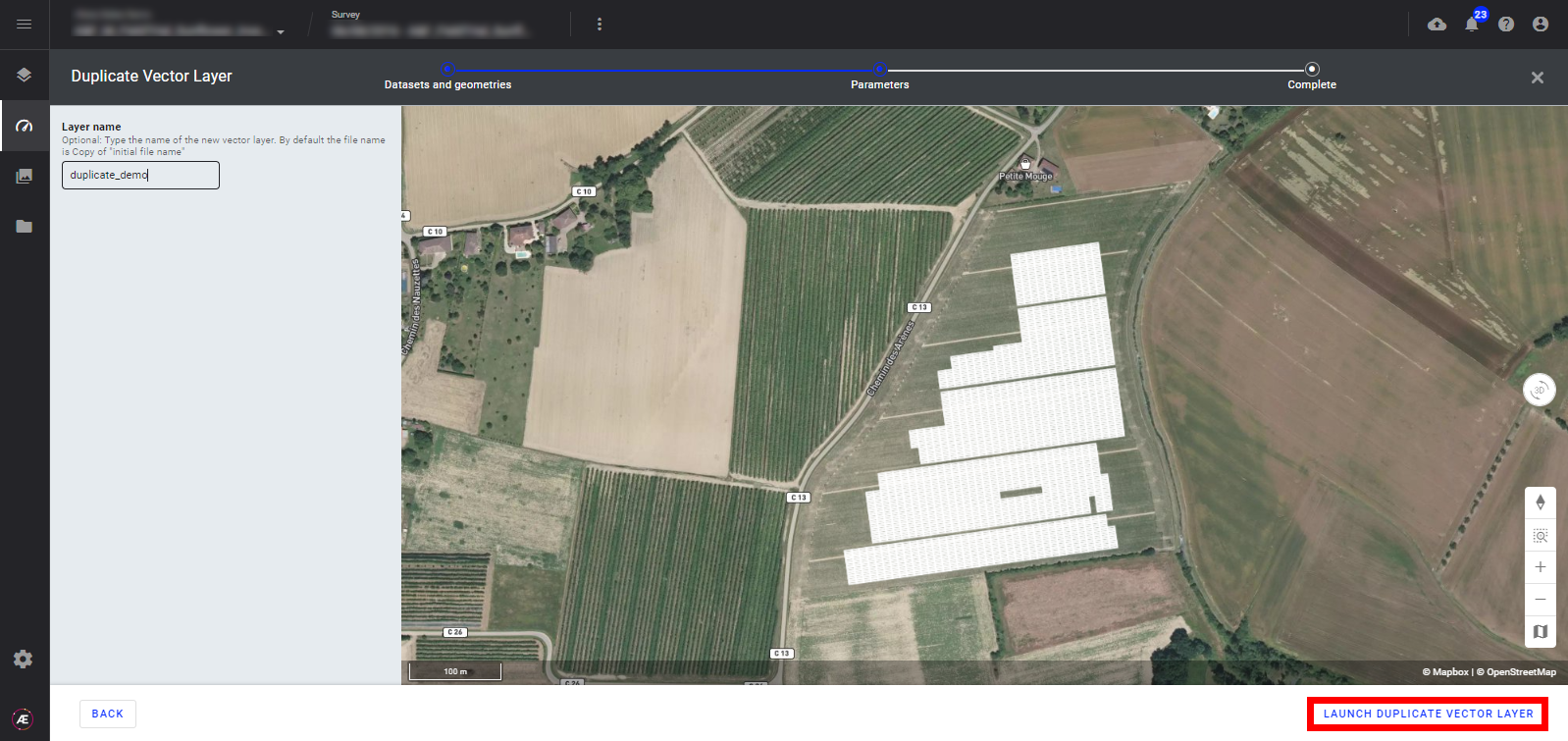
Étape 5 - Cliquez sur "FINISH"
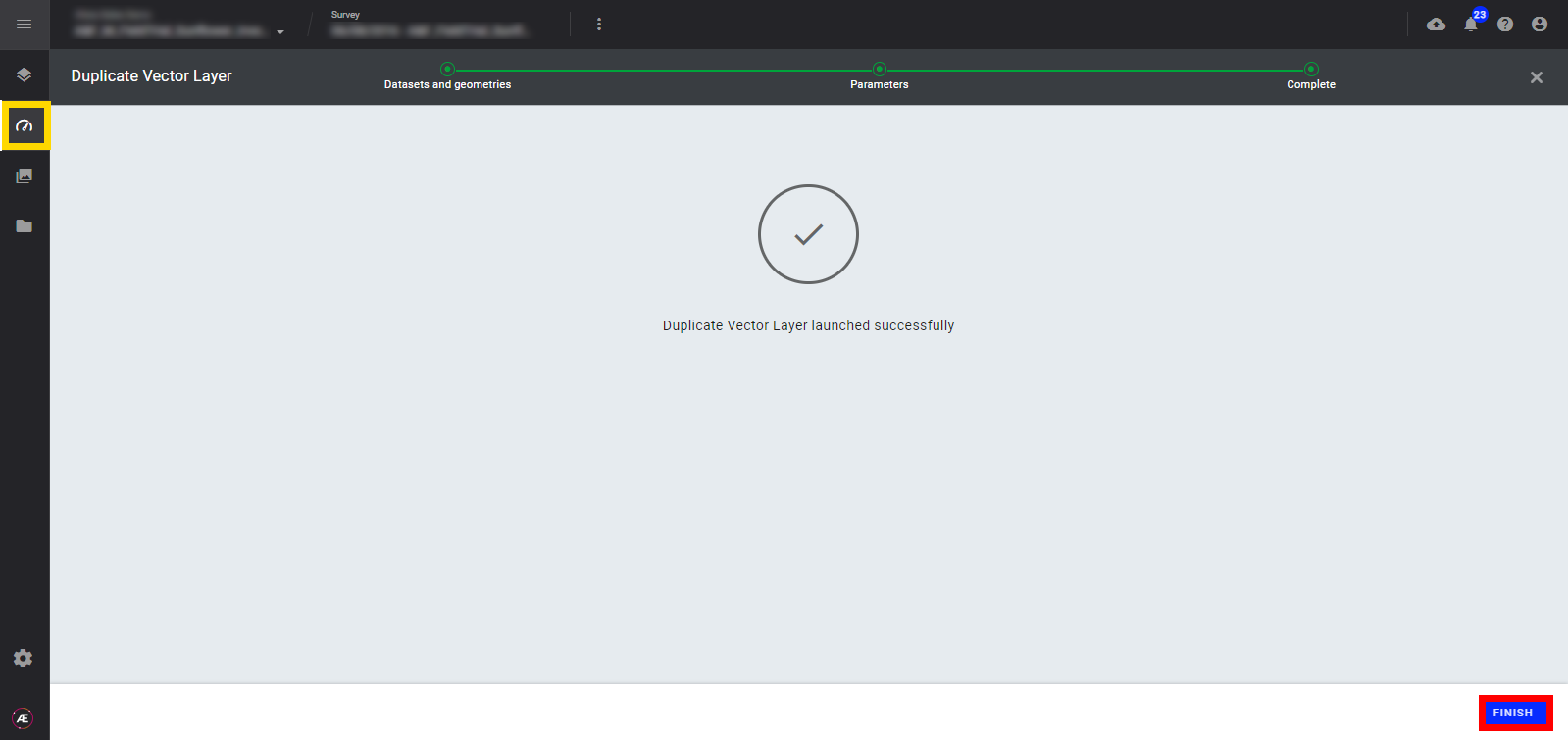
4. Résultats
Après le traitement, le fichier sera disponible dans la vue cartographique.
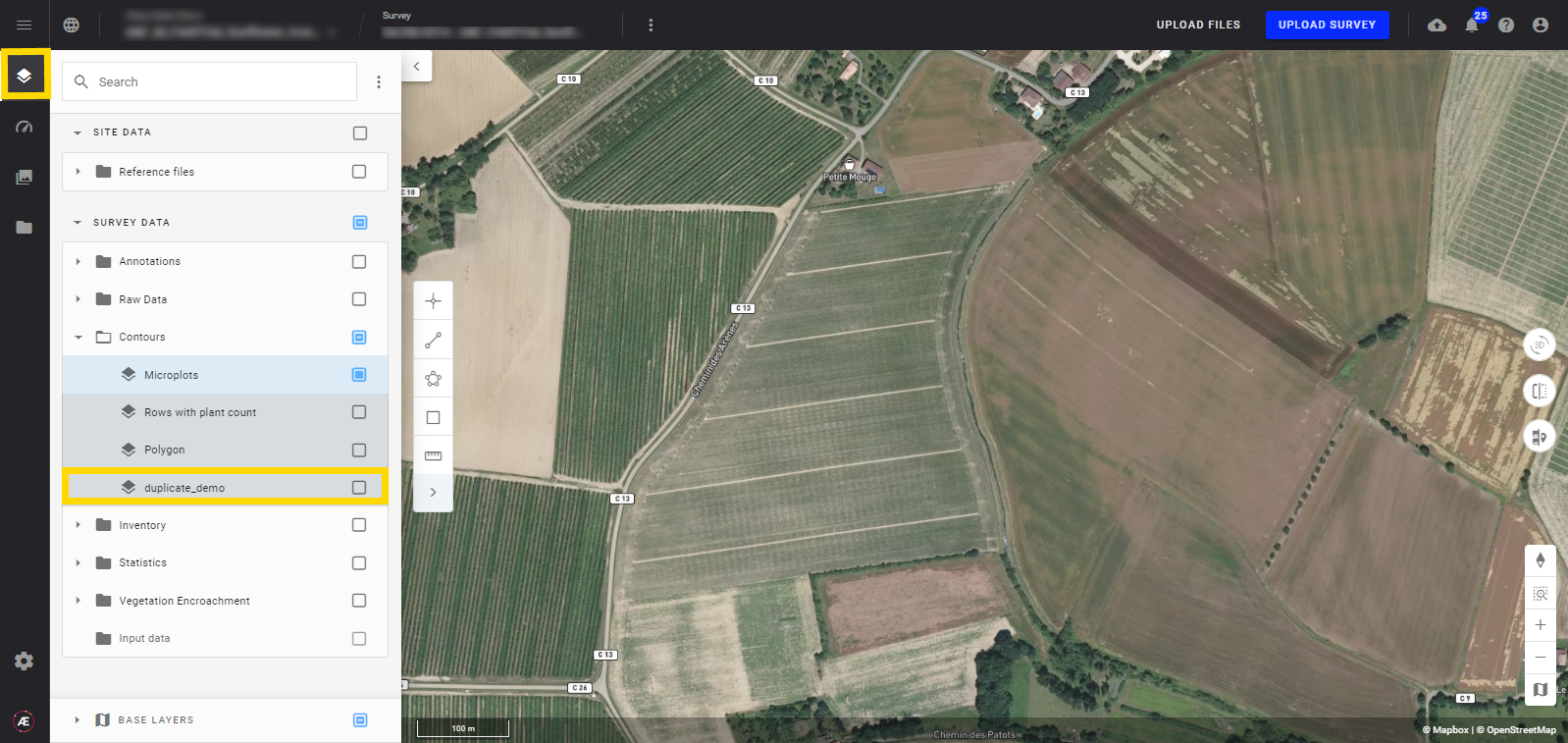
5. Fichiers livrables
Le fichier de microparcelles dupliqué peut être téléchargé:
En visualisant le fichier dupliqué dans le menu de téléchargement (ne tient pas compte des changements de positionnement appliqués).
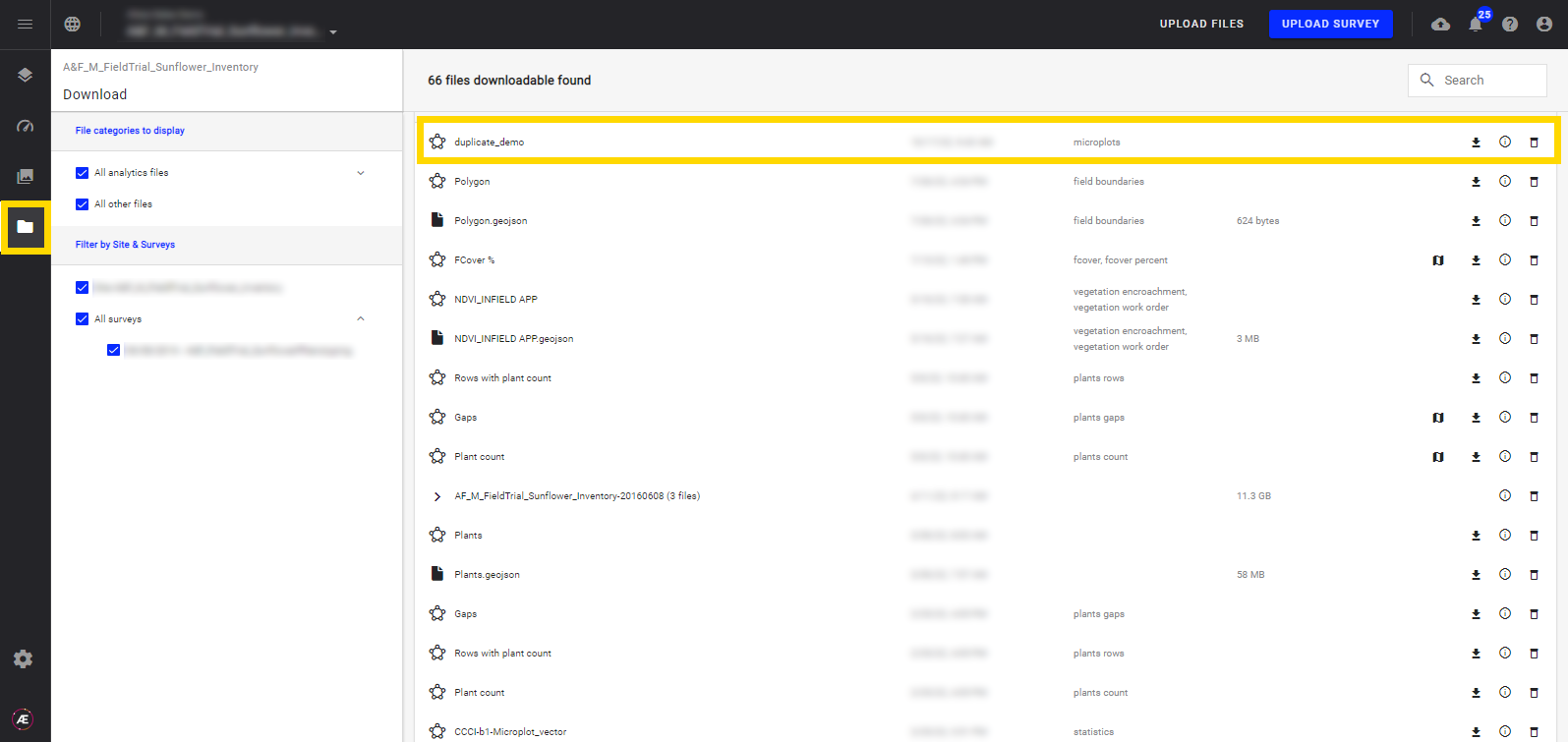
À partir du panneau d'information des microparcelles (tient compte des changements de positionnement appliqués).
Étape 1 - Cliquez sur le nom du fichier.
Étape 2 - Cliquez sur les 3 points du panneau de droite.
Étape 3 - Cliquez sur "Download as" et sélectionnez le format souhaité.